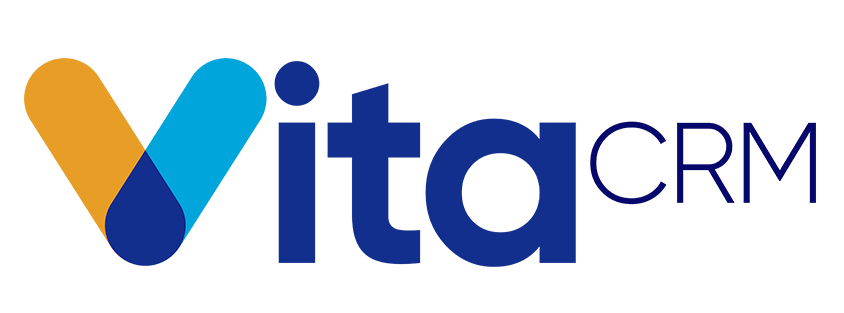A partir de la version 2.0.0 de Vita CRM, une nouvelle fonctionnalité majeure a été ajoutée qui vous aidera à facturer vos clients plus rapidement en fonction de la facturation des abonnements. Les paiements d’abonnement sont fournis via Stripe, vous devrez avoir un compte Stripe actif pour utiliser cette fonctionnalité.
Veuillez noter que la fonctionnalité des abonnements est différente des factures récurrentes . Les factures récurrentes servent uniquement à recréer la facture à une date précise mais avec les abonnements, si le client est abonné à l’abonnement, il sera auto-facturé via Stripe et la facture sera créée.
Configurer les abonnements Stripe #
Vous devrez d’abord configurer la passerelle de paiement Stripe Checkout afin d’utiliser la fonctionnalité Abonnements.
Veuillez suivre le guide de configuration du paiement Stripe en cliquant ici
Si vous utilisez une version antérieure à 2.4.0 , vous devrez configurer manuellement votre webhook, voir ci-dessous , sinon continuez avec le guide ci-dessous.
Produits à rayures #
Si vous n’avez pas créé vos produits et vos plans de facturation, vous devez les créer via le tableau de bord Stripe . Vita CRM récupérera les plans de facturation directement depuis Stripe et les affichera lors de la création/modification de l’abonnement.
Il n’y a pas d’option pour ajouter des plans de facturation via la zone d’administration de Vita CRM , vous devez toujours ajouter les plans de facturation via Stripe Dashboard.
Statuts d’abonnement #
Il existe 8 statuts d’abonnement dans Vita CRM, 5 sont les statuts d’abonnement Stripe par défaut et un statut supplémentaire est ajouté Future .
Vous pouvez lire le cycle de vie des abonnements et des statuts sur en cliquant ici
Future – Le statut supplémentaire de Vita CRM Future signifie que le client s’est abonné mais que la première date de facturation est ultérieure. Par exemple, si le client s’abonne le 18/05/2018 et que vous avez configuré la première date de facturation sur le 25/05/2018, la l’abonnement est actif mais le client sera facturé à une date ultérieure.
Créer un nouvel abonnement #
Afin de créer de nouveaux abonnements, depuis le menu principal cliquez sur Abonnements puis sur Nouvel abonnement.
Plan de facturation
Sélectionnez les plans de facturation pour cet abonnement, les plans de facturation seront extraits de votre compte Stripe.
Quantité
Configurez la quantité si nécessaire, sinon laissez-la à 1
Première date de facturation
Il s’agit du premier champ de date de facturation, laissez vide pour utiliser la date à laquelle le client a souscrit à l’abonnement. Ce champ doit être une date future , si vous sélectionnez une date et que la date est passée mais que le client n’est pas encore abonné, la date à laquelle le client s’abonnera sera utilisée.
Notez que Stripe ne prend pas en charge la création d’abonnements à des dates passées.
Nom de l’abonnement
Ajoutez le nom de l’abonnement, également affiché au client. Dans la plupart des cas, il s’agira du nom de votre produit.
Description
Vous pouvez ajouter une description supplémentaire pour cet abonnement, également visible par le client.
Client
Sélectionnez le client pour cet abonnement.
Devise
La devise sera automatiquement sélectionnée en fonction de la devise de base ou de la devise du client. Vous ne pouvez pas modifier manuellement la devise. Pour plus d’informations sur les devises, cliquez ici .
Cela signifie que vous ne pouvez pas avoir la devise EUR et sélectionner un plan de facturation configuré dans Stripe avec la devise USD.
Impôt
Vous pouvez sélectionner la taxe pour l’abonnement.
Les taxes sont récupérées directement depuis Stripe . Si vous n’avez pas configuré vos taxes dans Stripe, vous devez le faire via le tableau de bord Stripe en accédant à Facturation->Taux de taxe.
Termes et conditions (à partir de la v.2.40)
Vous pouvez également ajouter des conditions générales personnalisées pour l’abonnement. Les conditions générales seront affichées au bas de la zone d’aperçu de l’abonnement juste avant que le client ne souscrive à l’abonnement.
Envoyer un abonnement à un client #
Après avoir configuré l’abonnement avec succès, vous souhaiterez peut-être l’envoyer au client. Notez que les abonnements dans Vita CRM sont liés au contact principal du client.
Pour envoyer l’abonnement au contact principal, vous pouvez cliquer sur le bouton de l’enveloppe de courrier électronique en haut à gauche. De plus, si vous souhaitez voir à quoi ressemblera l’abonnement, cliquez sur le bouton Afficher l’abonnement .
Vous souhaiterez peut-être jeter un œil à Configuration->Modèles d’e-mail pour ajuster les modèles d’e-mail d’abonnement.
Afficher les abonnements dans l’espace clients #
Si vous souhaitez afficher ou masquer les abonnements dans la zone clients, vous pouvez accéder à Configuration->Paramètres->Abonnements et définir Afficher les abonnements dans la zone clients sur Oui .
Abonnez-vous à l’abonnement #
Pour que le client puisse souscrire à un abonnement, vous devez envoyer l’abonnement au contact principal du client et inclure le lien d’abonnement dans l’e-mail via la fonction de courrier électronique intégrée pour l’abonnement ou envoyer le lien d’abonnement manuellement.
Une fois que le client a accédé à l’abonnement, il peut consulter l’abonnement et s’abonner en cliquant sur le bouton d’abonnement.
ESPACE IMAGE #
Annulation de l’abonnement #
Pour vous familiariser avec l’annulation de l’abonnement, veuillez lire davantage la documentation officielle de Stripe en cliquant ici
Annulation depuis la zone d’administration
Si vous souhaitez annuler l’abonnement directement depuis la zone d’administration, vous pouvez ouvrir l’abonnement et cliquer sur le bouton Annuler, vous pourrez voir 2 options :
- Annuler
- Annuler à la fin de la période de facturation
Si vous cliquez sur Annuler , l’abonnement sera annulé immédiatement , si vous cliquez sur Annuler à la fin de la période de facturation , l’abonnement sera annulé en fonction de la période de facturation de fin et également, dans ce cas, vous pourrez réactiver l’abonnement, mais si vous annulez-le immédiatement, il n’y a pas d’option pour le réactiver.
Annulation depuis l’espace client.
Le contact principal peut également annuler l’abonnement via l’espace client, les options sont identiques à celles de l’espace admin.
Jeton de carte de crédit #
Vita CRM stockera l’identifiant client Stripe dans la base de données pour les paiements futurs.
Le jeton de carte de crédit est un jeton fourni par Stripe lié à la carte de crédit qui a souscrit à l’abonnement, Vita CRM ne stocke pas le numéro de carte de crédit dans la base de données , le jeton de carte de crédit et les 4 derniers chiffres sont récupérés directement depuis les serveurs Stripe via l’API.
Le contact principal peut mettre à jour la carte de crédit à tout moment en se connectant à l’espace client et en naviguant depuis le menu supérieur Profil -> Carte de crédit.
Parfois, vos clients doivent modifier les informations de carte qu’ils ont enregistrées auprès de votre entreprise, que ce soit simplement pour échanger une carte préférée ou parce que l’émetteur de la carte a envoyé une carte de remplacement. Stripe se charge de mettre à jour les cartes expirées pour vous et tente également de mettre à jour les détails de la carte enregistrée lorsque la carte physique d’un client est remplacée, mais dans de rares cas, si Stripe ne parvient pas à mettre à jour automatiquement les détails de la carte, le contact doit mettre à jour la carte de crédit manuellement. via l’espace clients.
ESPACE IMAGE #
Réutiliser le jeton de carte de crédit
Le jeton de carte de crédit de ce client sera également utilisé pour l’abonnement futur , par exemple une fois que le client souscrira à l’abonnement, dans Stripe, Vita CRM créera un client et ce jeton de carte de crédit sera lié à ce client, ainsi que l’identifiant client de Stripe sera stocké dans la base de données Vita CRM pour les paiements futurs.
La prochaine fois que vous créerez un abonnement pour ce client, le client n’aura pas besoin de saisir à nouveau les détails de sa carte de crédit, il lui suffira de cliquer sur un bouton et sera abonné en un rien de temps.
ESPACE IMAGE #
Test des abonnements #
Si vous souhaitez tester les abonnements, vous devez configurer les clés de test Stripe et lire le guide suivant : https://stripe.com/docs/testing
Dans ce guide, vous pouvez vous familiariser avec le fonctionnement des tests et vous trouverez également une liste de cartes de crédit de test.
De plus, avant de passer en mode production , pendant les tests, si vous avez souscrit à un abonnement de test, assurez-vous de supprimer ces abonnements de la zone d’administration de Vita CRM.
Configurer le webhook de paiement Stripe pour les abonnements (applicable pour les versions de Vita CRM inférieures à 2.4.0) #
Pendant que vous êtes dans Configuration-> Paramètres-> Passerelles de paiement-> Stripe Checkout, vous devrez configurer le webhook pour les abonnements Stripe.
Chaque installation aura une clé de protection de webhook unique, vous pourrez voir la vôtre dans le champ Clé de webhook Stripe Checkout
Dans Stripe Dashboard, accédez à Développeurs->Web hooks et cliquez sur Ajouter un nouveau point de terminaison.
ESPACE IMAGE #
L’URL du webhook ressemblera à :
ESPACE IMAGE #
Remplacez [WEBHOOK_KEY] par votre clé de webhook actuelle.
Vita CRM générera une clé unique pour chaque installation, vous pouvez soit utiliser cette clé, soit ajouter manuellement n’importe quelle clé alphanumérique de votre choix, si vous décidez de modifier la clé du webhook et que vous avez déjà configuré le webhook dans Stripe, vous devrez mettez également à jour la clé du webhook dans le tableau de bord Stripe.
Testez votre webhook
Une fois que vous avez configuré le webhook via le tableau de bord Stripe, cliquez sur l’URL du webhook configuré et cliquez sur le bouton en haut à droite Envoyer le webhook de test , puis une fenêtre contextuelle s’affichera, cliquez simplement sur le bouton en bas à droite Envoyer le webhook de test
Gardez à l’esprit que le bouton « Envoyer le webhook de test » n’est disponible que lorsque vous avez activé l’affichage des données de test . Une fois que vous avez testé l’URL du webhook alors que les données de test sont activées, désactivez les données de test et configurez la même URL de webhook dans votre compte réel. .
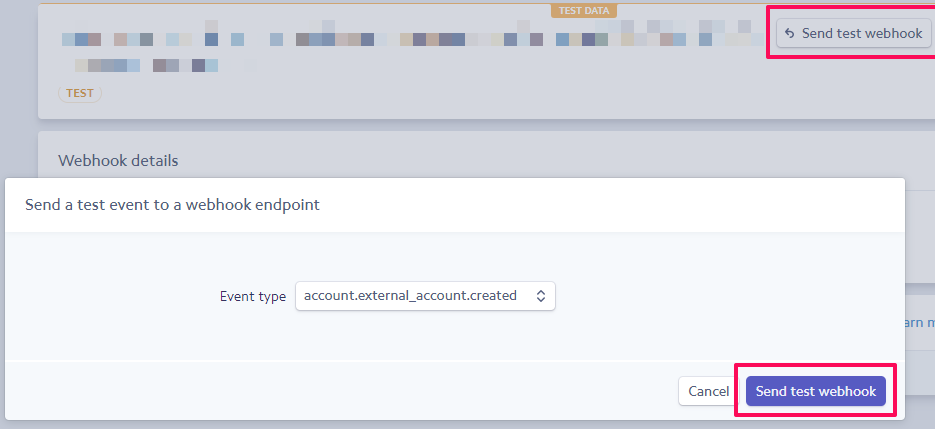
Si le webhook est correctement configuré en bas, vous devriez voir cette réponse :

Notes IMPORTANTES #
- Ne modifiez pas l’abonnement directement depuis le tableau de bord Stripe. Si vous souhaitez effectuer des modifications, vous pouvez le faire via le tableau de bord d’administration de Vita CRM.
- Les abonnements Vita CRM ne fonctionnent qu’avec 1 seul élément de campagne (plan de facturation/produit), n’ajoutez pas plusieurs produits d’abonnement via le tableau de bord Stripe pour éviter des résultats inutiles.
- Une fois que le client est abonné à un abonnement, l’abonnement ne peut pas être supprimé , marquez-le plutôt comme annulé ( applicable pour les abonnements créés en mode LIVE )